Sebagai pakar IT, saya boleh mengatakan bahawa WinfrGUI ialah program pemulihan fail Windows percuma yang hebat.
Ia mudah digunakan dan ia sangat berkesan untuk memulihkan fail yang hilang atau dipadam.
Saya akan mengesyorkan program ini kepada sesiapa sahaja yang perlu memulihkan fail yang hilang atau dipadam dari komputer mereka.
Ia adalah alat yang hebat dan ia percuma, jadi tiada sebab untuk tidak mencubanya.
aplikasi twitter terbaik untuk windows 10
WinfrGUI ini perisian pemulihan fail windows percuma untuk Windows 11/10 komputer. Alat ini menggunakan fungsi baris arahan rasmi Microsoft. Alat Pemulihan Fail Windows dan membolehkan anda menggunakan semua ciri ini melalui antara muka pengguna grafik untuk memulihkan fail dan folder yang dipadam tanpa melaksanakan arahan. Mereka yang mendapati menggunakan antara muka grafik lebih mudah daripada alat baris arahan boleh mencuba perisian ini sebagai alternatif kepada aplikasi Pemulihan Fail Windows.

Alat WinfrGUI disertakan dengan dua mod imbasan untuk mencari fail dan folder yang dipadamkan daripada pemacu keras anda, pemacu USB, SSD, dll. dengan sistem fail NTFS, exFAT, FAT, dsb. Jika anda ingin memulihkan fail Office, fail multimedia , arkib ZIP, dsb., alat ini boleh berguna. Anda juga akan dapat menetapkan jenis fail sasaran yang termasuk DOCX , TEKS , PDF , CSV , MP4 , 7z , APZ , CUR , TIFF , PNG , ASPX , HTML , WAV , AKD , BMP , ICO , JFJF , dan banyak lagi format fail untuk menjadikan pengimbasan lebih tepat.
Cara Menggunakan Perisian WinfrGUI Percuma untuk Memulihkan Fail Windows
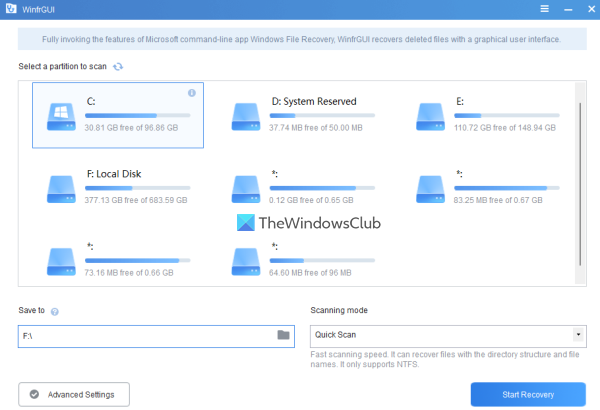
Untuk menggunakan perisian GUI Pemulihan Fail Windows ini pada komputer Windows 11/10, anda boleh mendapatkannya daripada winfr.org . Pasang perisian dan jalankannya untuk membuka antara mukanya. Perisian ini mempunyai antara muka yang cantik di mana semua pilihan yang tersedia adalah jelas, menjadikannya mudah untuk digunakan untuk semua pengguna.
Berikut ialah senarai pilihan atau ciri yang tersedia yang boleh anda gunakan:
- Pilih partition atau pemacu yang boleh dilihat pada antara mukanya. Anda juga boleh memuat semula senarai jika pemacu yang ingin anda imbas tidak ditemui.
- A Mod Imbasan bahagian datang dengan dua mod berbeza:
- Imbasan pantas: Mod pengimbasan ini pantas, menyokong sistem fail NTFS dan membantu mencari fail dengan nama fail dan struktur direktori.
- Imbasan Dalam: Mod ini mempunyai kelajuan pengimbasan yang perlahan, tetapi lebih cekap untuk mencari fail yang dipadamkan. Ia menyokong NTFS, exFAT dan sistem fail lain, dan berguna untuk memulihkan fail yang juga kekurangan nama fail dan struktur direktori.
- Jimat keupayaan untuk memilih lokasi atau folder di mana data yang dipulihkan akan disimpan. Ia secara automatik mencipta folder berdasarkan mod imbasan dan huruf pemacu (contohnya, Imbasan Dalam I ) dan ) dan menyimpan fail dalam subfolder lain dengan Pemulihan nama untuk membantu anda mencari dan mengakses folder dan data pemulihan anda dengan mudah. ambil perhatian bahawa folder pemulihan tidak boleh sepadan dengan pemacu atau partition yang diimbas . Ia mestilah beberapa partition atau cakera lain
- An Tetapan lanjutan bahagian, yang sangat penting untuk memilih jenis fail sasaran untuk pengimbasan. Jenis fail yang tersedia termasuk Video , laman sesawang , Foto , Dokumentasi , audio , dan Fail termampat . Setiap kategori jenis fail termasuk berpuluh-puluh sambungan fail, jadi peluang untuk mencari data adalah tinggi.
- Tambah sambungan tersuai ke senarai imbasan. Ciri ini adalah sebahagian daripada tetapan lanjutan. Ini berguna jika anda perasan bahawa jenis fail yang dipilih tidak termasuk sambungan fail yang anda ingin imbas. Menggunakan bahagian ini, anda boleh memasukkan nama fail atau sambungan ini secara manual (contohnya, .sys ; .dll dan lain-lain) dalam bidang yang diberikan
- Pasang Sektor permulaan , Saiz kluster (jumlah terkecil ruang cakera yang boleh digunakan untuk menyimpan fail) dan Bilangan sektor pada cakera keras anda untuk mengimbas fail yang dipadam. Sekali lagi, ciri ini juga terdapat dalam Tetapan lanjutan .
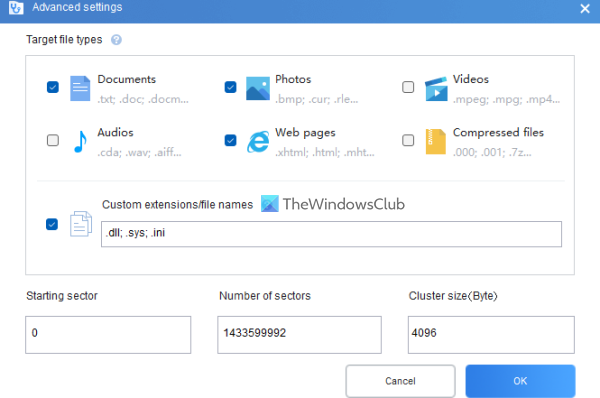
Sebaik sahaja anda sudah biasa dengan pilihan yang tersedia, anda boleh memulakan proses pengimbasan. Hanya pilih partition atau pemacu, pilih mod imbasan, dan kemudian buka Tetapan lanjutan medan untuk menjadikan carian anda lebih khusus. klik BAIK butang untuk menutup tetapan lanjutan dan kembali ke antara muka utama.
klik Mulakan Pemulihan butang dan tunggu sehingga proses pengimbasan selesai. Bergantung pada jenis mod imbasan dan tetapan lain yang telah anda tetapkan, imbasan akan diselesaikan dengan sewajarnya.
Setelah proses selesai, ia akan menunjukkan kepada anda bilangan fail yang ditemui oleh alat tersebut. Selepas itu, anda boleh mengklik butang Melihat fail yang dipulihkan butang untuk mengakses folder pemulihan yang mengandungi data yang dipulihkan.
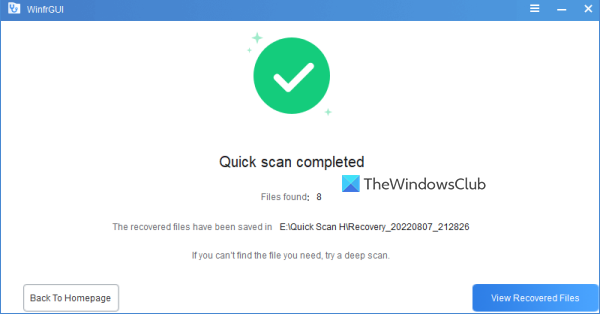
Bersambung: Cara Memulihkan Fail yang Hilang Semasa Potong dan Tampal dalam Windows.
Berdasarkan beberapa ujian dengan beberapa perubahan dalam parameter, saya boleh mengatakan bahawa alat itu berguna dan menunjukkan beberapa hasil yang berharga. Tetapi ia juga mempunyai hadnya, sebagai contoh, ia tidak akan dapat memperoleh hasil jika data ditimpa sepenuhnya pada partition atau cakera dengan pas tulis ganti lanjutan atau kompleks. Tetapi dalam kes lain, anda mungkin mendapat beberapa hasil yang diharapkan.
Semoga ini bermanfaat.
Apakah perisian pemulihan yang percuma?
Terdapat perisian pemulihan data percuma yang bagus yang boleh anda cuba pada Windows 11/10. Dia cakap , Pemulihan fail Windows alat, Wizard Pemulihan Data EaseUS (versi percuma) dan Pemulihan Fail Percuma Glarysoft ialah salah satu alatan yang boleh membantu anda memulihkan fail dan folder yang dipadamkan. Anda boleh memilih partition atau pemacu, menyediakan pengimbasan dan pilihan lain, dan memulakan proses pemulihan.
Adakah perisian percuma Recoverit?
Ya saya ada Pemulihan data Recoverit percuma versi tersedia untuk alat ini. Tetapi pelan percuma adalah terhad (terhad untuk memulihkan data sehingga 100MB). Jika anda memerlukan lebih banyak lagi, cuba alat pemulihan data percuma yang lain. WinfrGUI ialah salah satu alat yang telah kami bincangkan dalam siaran ini dan anda boleh cuba.
Baca lebih lanjut: Bagaimana untuk memulihkan fail yang dijangkiti atau dipadam selepas serangan virus ?















